u盘的照片怎么导入苹果手机,随着现代科技的不断发展,我们的生活中离不开各种电子设备,当我们想要将U盘中的照片导入到苹果手机或电脑中的照片传输到iPhone/iPad,我们可能会遇到一些困惑。幸运的是这个过程并不复杂。接下来我们将介绍一些简单的步骤,帮助您顺利完成这一任务。无论您是想要将U盘中的照片导入到苹果设备,还是将电脑中的照片传输到iPhone/iPad,下面的指南将为您提供所需的帮助。让我们一起来看看吧!
电脑照片传到iPhone/iPad的步骤
步骤如下:
1.首先介绍的是通过iTunes同步照片到iPhone/iPad的方法。将USB数据线连接到电脑,打开电脑上的iTunes软件。
2.连接成功后,进入到iPhone的管理界面。
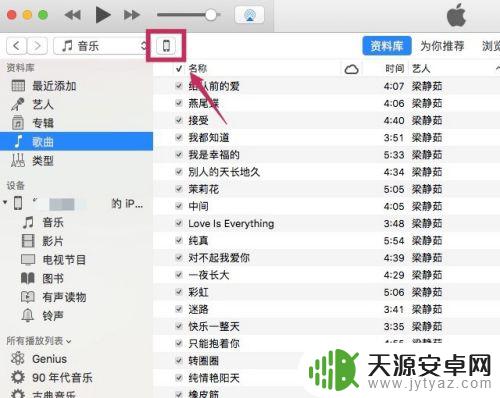
3.进入【设置】下的【照片】选项。
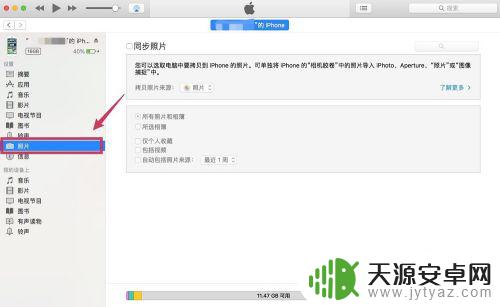
4.勾选【同步照片】,在【拷贝照片来源】的右边选择想要同步到iPhone/iPad的照片文件夹。
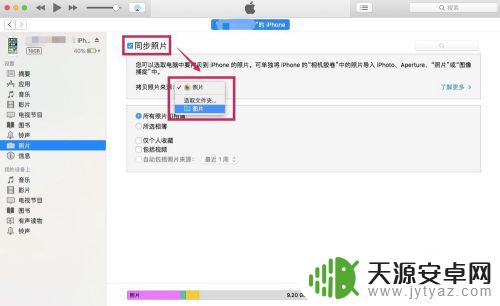
5.在下面可以选择是同步文件夹里所有的照片,还是其中某些文件夹的照片。可以把想要同步的照片都放到一个文件夹里,然后选择该文件夹。
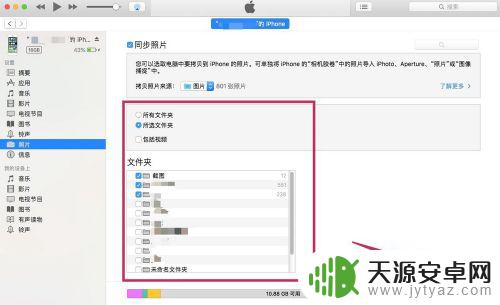
6.选择完成后,点击【完成】。跳出确认的对话框后,点击【同步】。这样电脑上的照片就被同步到iPhone/iPad里了。
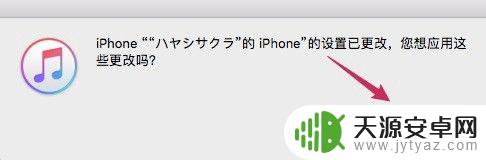
以上是如何将U盘中的照片导入苹果手机的全部内容,需要的用户可以按照小编的步骤进行操作,希望本文对大家有所帮助。









